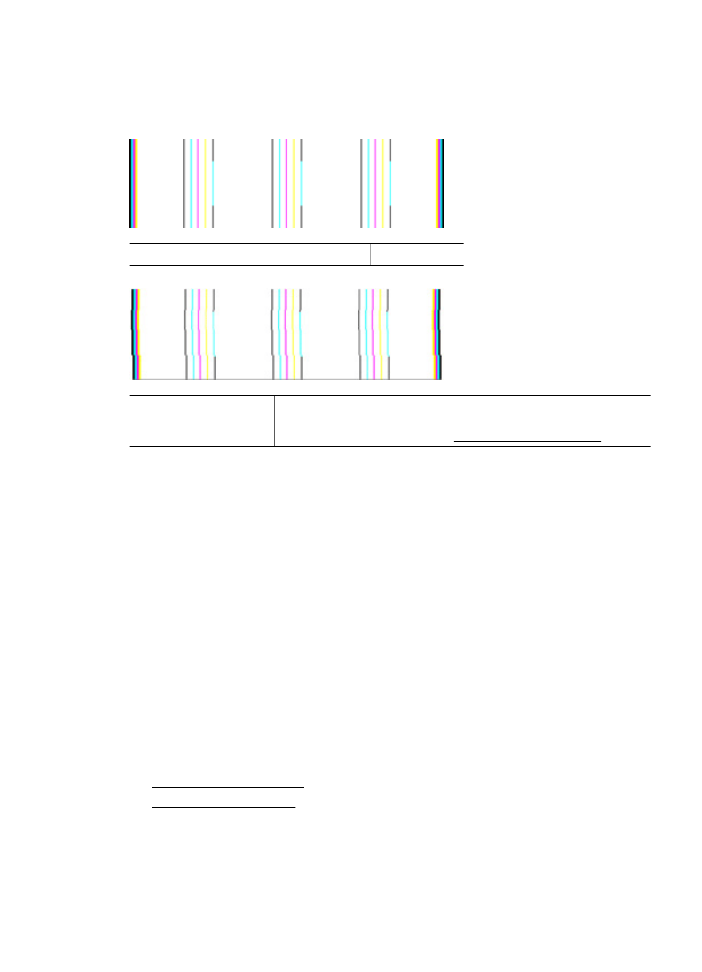
Usuwanie blokad papieru
Blokady papieru mogą wystąpić w drukarce i podajniku ADF.
Skorzystaj z tych kroków, by usunąć blokadę papieru.
Usuwanie zacięć
143

Usuwanie zacięcia z wnętrza drukarki
1. Wyjmij wszystkie materiały z odbiornika papieru.
2. Otwórz drzwiczki dostępu do pojemników z tuszem i otwórz pokrywę.
3
2
1
3. Po zlokalizowaniu wewnątrz drukarki zaciętego nośnika, chwyć go oburącz i
pociągnij do siebie.
Przestroga Jeśli papier podarł się podczas wyciągania z rolek, należy
sprawdzić, czy wewnątrz drukarki, pomiędzy rolkami i kółkami, nie ma resztek
podartego papieru. Jeśli nie usuniesz wszystkich kawałków papieru z drukarki,
istnieje ryzyko ponownej blokady papieru.
4. Załóż tylny panel dostępowy i zamknij drzwiczki dostępu do pojemników.
2
1
3
5. Włącz drukarkę (jeśli była wyłączona) i wyślij ponownie zadanie drukowania.
Rozdział 8
144
Rozwiązywanie problemów

Aby usunąć zacięcie papieru przez podajnik ADF
1. Unieś pokrywę ADF.
2. Podnieś uchwyt znajdujący się z przodu podajnika ADF.
3. Delikatnie wyciągnij papier spomiędzy rolek.
Przestroga Jeśli papier podarł się podczas wyciągania z rolek, sprawdź, czy
wewnątrz drukarki, pomiędzy rolkami i kółkami, nie ma resztek podartego
papieru. Jeśli nie usuniesz wszystkich kawałków papieru z drukarki, istnieje
ryzyko ponownej blokady papieru.
4. Zamknij pokrywę podajnika ADF wciskając go mocno aż zatrzaśnie się we
właściwym miejscu.